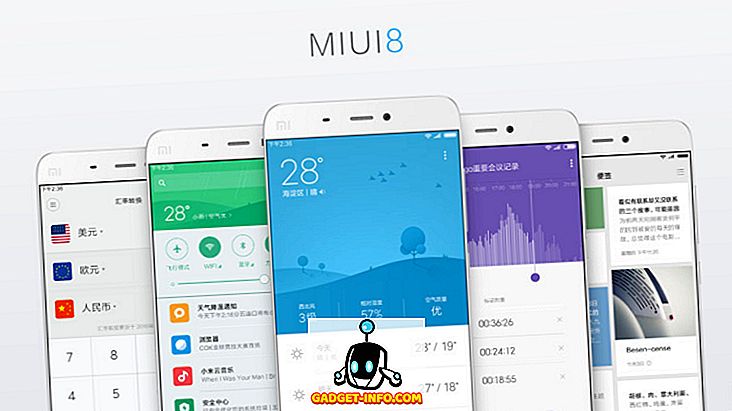Kuigi Microsofti poodide jaoks mõeldud 10-poodide pood ei ole nii asustatud kui Google'i mängupood või Apple'i App Store, on sellel kindlasti korralik valik rakendusi, mida saab kasutada mitmesuguste asjade jaoks. Leiad kõike, alates lihtsatest isikupärastamisrakendustest kuni rakendusteni, mis aitavad suurendada teie tootlikkust, kuid minu kogemuste kohaselt võib nende rakenduste leidmine osutuda koristusteks, sest Microsoft Store'i otsing ja avastus ei ole tegelikult nii suur. Nii et kui te vaatate oma arvutisse või sülearvutisse suurepäraseid rakendusi, on siin 35 parimat Windows 10 rakendust, mida peaksite oma seadmest maksimaalselt ära kasutama:
Parimad Windows 10 rakendused
Märkus: Käesolevas artiklis nimetatud rakendused on suunatud peamiselt Windows 10 S kasutajatele, kes ei saa nende rakenduste töölauaversioone oma seadmesse installida. Peaaegu kõikidel juhtudel pakuvad töölaua versioonid rohkem funktsioone ja neid värskendatakse sagedamini kui Microsoft Store'i rakendusi ning kui kasutate tavalist Windows 10-d, siis peaksite minema ja laadima nende rakenduste töölauavariandid oma seadmesse. See ei ole ilmselgelt kohaldatav nende rakenduste puhul, millel ei ole töölaua versiooni.
Parimad Windows 10 meelelahutusrakendused
1. VLC
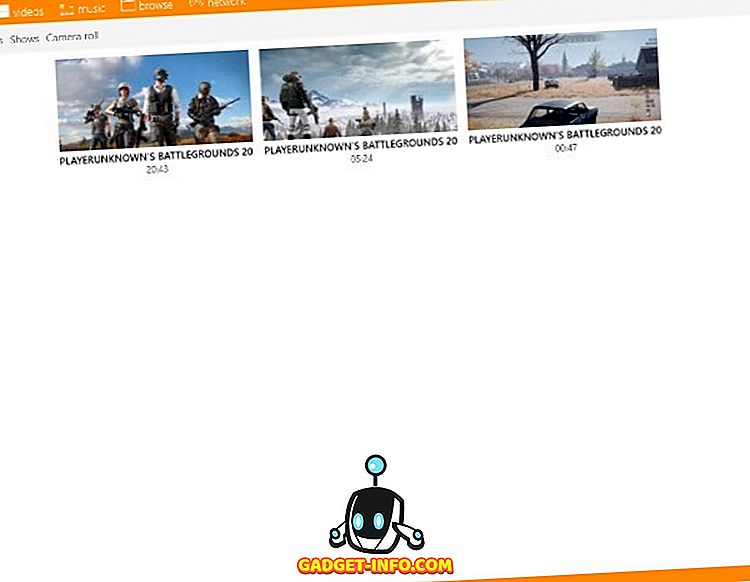
Kas teadsite, et populaarne VLC meediapleier on saadaval ka Windows 10 rakendustena? Noh, see on ja tundub palju parem kui töölaua versioon - see on üks põhjus, miks sa peaksid selle kohe kätte saama. Rakendus pakub tuge erinevatele videoformaatidele, sealhulgas mp4, mkv, avi ja palju muud. Lisaks sellele sisaldab rakendus ka hulk täiendavaid funktsioone, sealhulgas võime lisada subtiitreid , sünkroonida heli ja videot ning kasutada mis tahes videot live-taustpildina . VLC on üks parimaid meediamängijaid, mida saate oma Windows 10 seadmele ja peate kindlasti edasi minema ja selle ilma mõtlemata alla laadima.
VLC allalaadimine (tasuta)
2. Spotify Music
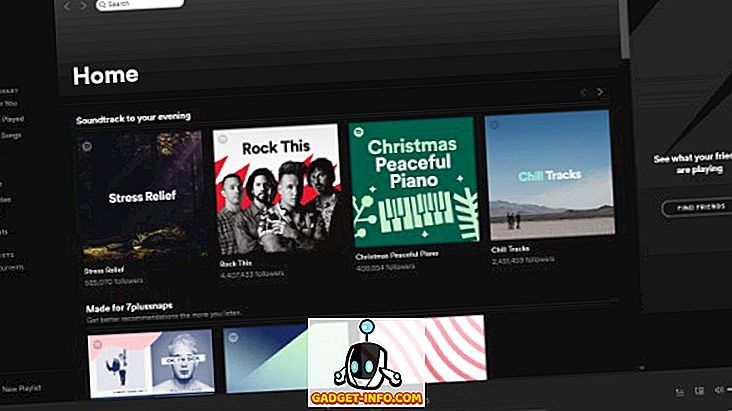
Spotify on saadaval ka Windows Store'is, mis tähendab, et te ei pea tingimata alla laadima töölaua versiooni, et nautida suurepärase muusika kuulamist. Rakendus sisaldab kõiki funktsioone, mida soovite Spotify rakendusel leida mis tahes muul platvormil, mistõttu peab see olema kõigi muusika (ja podcastide) armastajate jaoks, eriti neile, kes tahavad avastada head muusikat - Spotify soovitused on just nii suured. Rakendusel on tõesti puhas kasutajaliides, seda on lihtne kasutada ja see sünkroniseerib kõik teie andmed kõikidel platvormidel, nii et saate töölauale sujuvalt ümber lülituda, ilma et see oleks võinud.
Laadi alla Spotify muusika (tasuta, nõuab tasulist tellimust)
3. Päevik
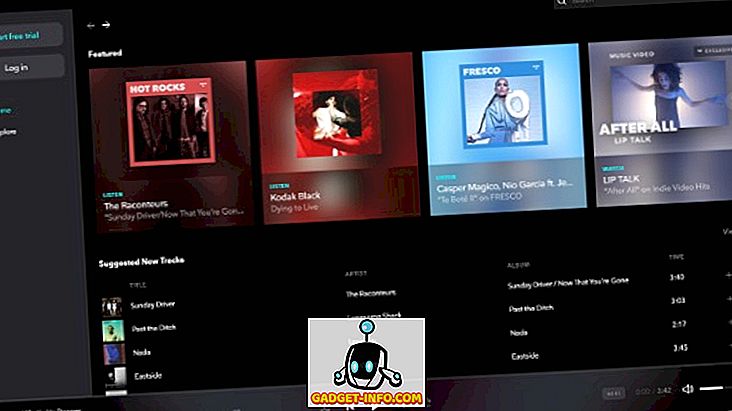
Tidal on veel üks suur muusika voogedastusteenus, mida saab küll, kuigi see on natuke kallis, minna appi audiofiilide jaoks. Tidalil ei ole mitte ainult suuremat muusikakogu kui Spotify, vaid ka Hi-Fi heliväljund, mis sobib kõigile, kes soovivad oma Windows 10 seadmes kvaliteetset muusikat kuulata ja kuulata. Negatiivsest küljest ei ole Tidal ei ole saadaval nii paljudes kohtades kui Spotify, nii et mõned teist ei pruugi muusika voogesituse teenust kasutada.
Download Tidal (tasuta, nõuab tasulist tellimust)
4. Netflix
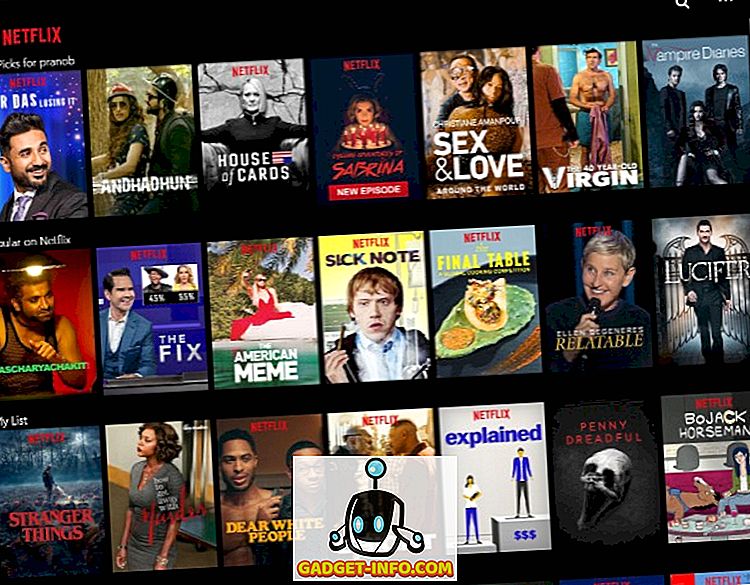
Kui soovite oma seadmes videote ja mitte muusika voogesituse, siis oleks hea meel kuulda, et Netflix on saadaval ka Microsofti poes. Nüüd, kui te seda teate, ei pea te vaatama Netflixit veebis ja arvestades asjaolu, et Netflixi rakendus võimaldab teil videoid alla laadida vaatamiseks, ma tean, et ma ei hakka Netflixi vaatama minu brauser uuesti. Netflixi rakendus peab olema kõigile, kellel on Windows 10 seade, isegi need, kes ei ole Windows 10 S kasutajad, ja Netflixi tellimus.
Lae Netflix (tasuta, nõuab tasulist tellimust)
5. Hulu
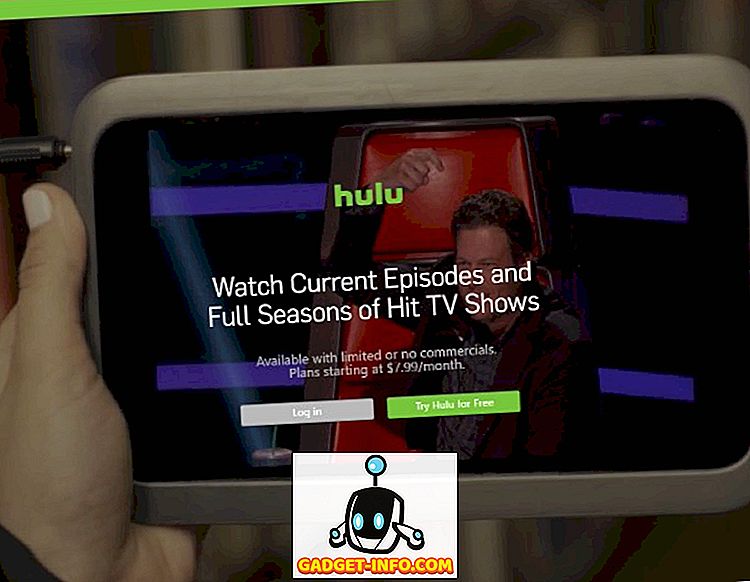
Kui sa ei ole palju "Netflixi ja Chilli" inimesest ja vannud Hulu poolt, siis oleks hea meel teada, et saate ka Hulu rakenduse Windowsis. Rakendusega Hulu saate oma seadmes vaadata oma lemmiktelevisiooni viimaseid episoode, kuid see ei paku nii palju kogemusi kui veebi veebiversioon ja ei sisalda üsna vähe funktsioone, mis on pigem pettumus. Teine asi, mida väärib märkimist, on see, et Hulu rakendus Windows 10 jaoks ei sisalda võimalust alla laadida videoid võrguühenduseta vaatamiseks, mis on teine oluline tagasilöök rakendusele.
Laadi alla Hulu (tasuta, nõuab tasulist tellimust)
Parimad Windows 10 haridusrakendused
6. Duolingo
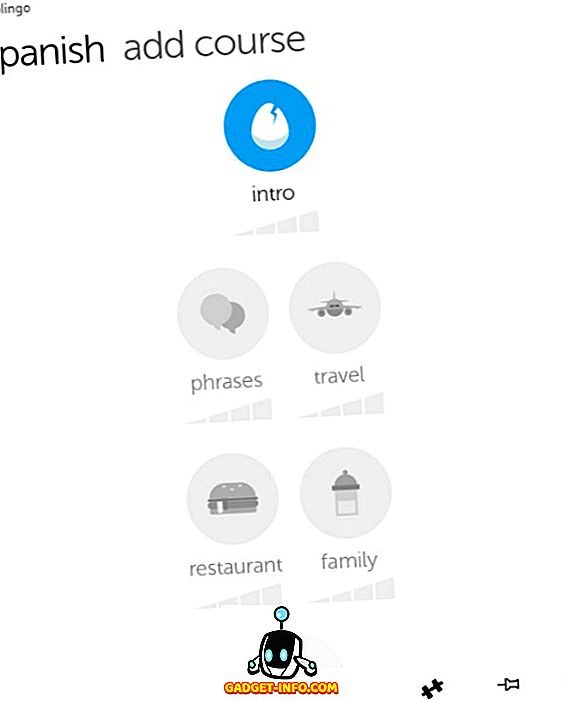
Üks kõige kõrgema astme keeleõppeprogramme - Duolingo - on saadaval ka Microsofti poes, mis võimaldab teil oma kodust mugavalt vastu võtta uue keele. Rakendus sisaldab mitmeid keeli, sealhulgas laialdaselt kasutatavaid keeli, nagu hispaania, prantsuse, saksa, portugali jne. Duolingo küsib iga kursuse algusest peale, kuid kui otsite lihtsalt keelt, mida te juba teate, saate isegi lahendada kõrgema taseme kursusi ise.
Laadi alla Duolingo (tasuta)
7. WeDo 2.0 LEGO haridus
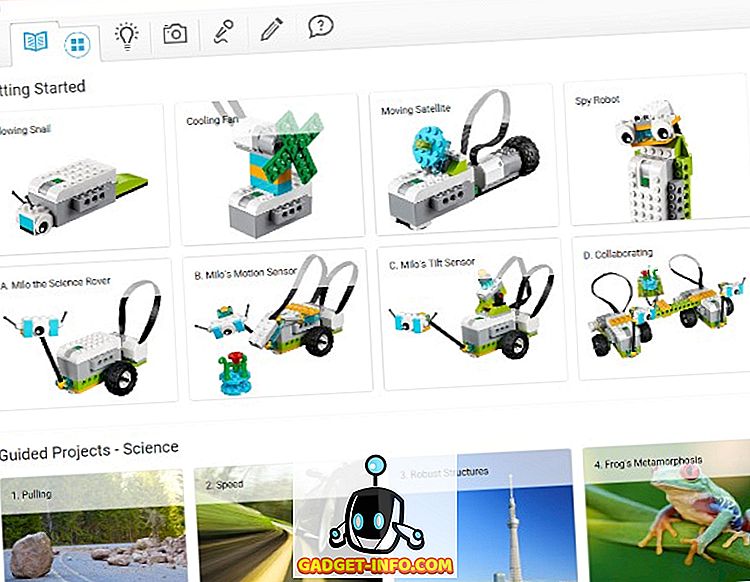
WeDo 2.0 LEGO Education on suurepärane rakendus lastele, mis aitab neil LEGO telliste abil kodeerimise põhitõdesid kätte saada. Rakendusel on väga lihtne kasutajaliides, mis võimaldab lastel seda hõlpsasti ise valida ja seda saab õpetajatena kasutada ka õpilaste lihtsa programmeerimisoskuse õpetamiseks. Mitte ainult seda, et app saab kasutada ka õpetada üliõpilastele oluline teaduse ja inseneri tavasid, sealhulgas probleemide lahendamine, modelleerimine, prototüüpimine, uurimine, analüüsimine ja tõlgendamine andmeid. WeDo 2.0 LEGO Education on rakendus, mis on mõeldud kõigile, kellel on noored lapsed, kes soovivad õpetada neile kodeerimist lihtsal ja mängulisel viisil.
Laadi alla WeDo 2.0 LEGO haridus (tasuta)
8. TED

TED on veel üks suur haridusrakendus, mida saate Windowsis installida ja hoida kursis viimaste TED Talk videote ja heliga. Rakendusel on tõesti minimaalne kasutajaliides ja see kategoriseerib kõik oma videod kureeritud nimekirjadesse, mistõttu on teil lihtne vaadata kõiki viimaseid ja populaarseid TED-kõnelusi. Rakendusel on rohkem kui 1700 TED-kõnet mitmesugustel teemadel ning see lisab rohkem, nii et sa ei saa kunagi vaadata jahedaid harivaid videoid. Laadige oma süsteemis alla TED-rakendus ja ma olen kindel, et saad platvormilt palju palju õppida.
Laadi alla TED (tasuta)
9. FlashQuiz
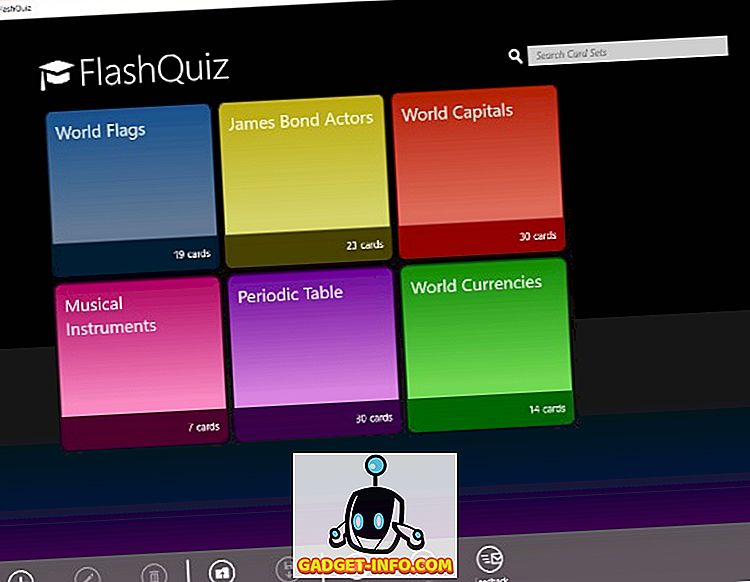
Kas sa kasutad õppimise ajal flash-kaarte? Isegi kui sa ei taha, siis peaksite kindlasti oma seadmes FlashQuizi läbi vaatama, sest see võimaldab teil flash kaartide abil tõhusamalt õppida. Rakendusel on erinevad flash-kaardid, mis võimaldavad teil meelde jätta selliseid asju nagu maailma lipud, maailma pealinnad, maailma valuutad ja perioodiline tabel, kuid kui ükski lisatud flash-kaartidest ei ole palju kasu, saate isegi luua flash-kaarte oma ja kinnistage tekst, pildid ja helid, et aidata teil meelde jätta, millist teemat soovite keskenduda.
FlashQuizi allalaadimine (tasuta, sisaldab rakendusesiseseid ostusid)
10. Treeneri lugemine
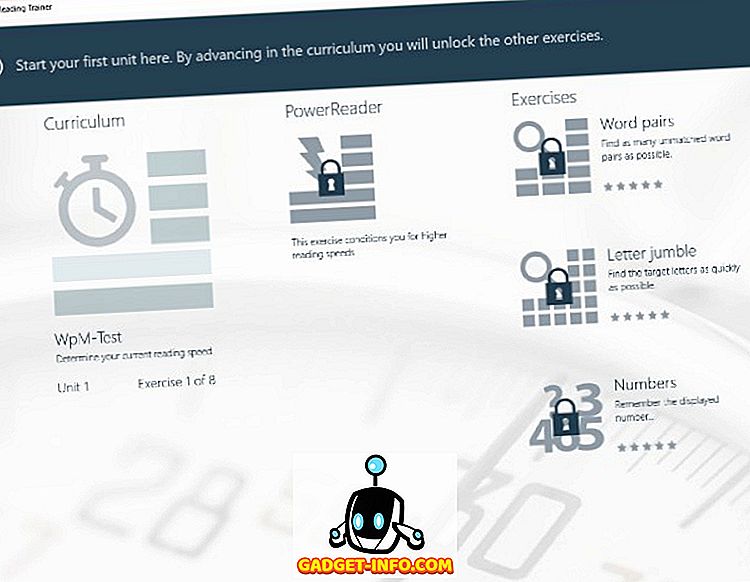
Järgmine ülesanne on teine suurepärane õpirakendus lastele, mida nimetatakse lugemisõpetajaks, mis nagu nimigi ütleb, aitab lastel lõbusaid harjutusi kasutades lugemise kiirust ja säilitamise määra parandada. Rakendus väidab, et saate lugemiskiiruse kahekordistada kahe päeva jooksul ja see võib tõesti olla kasulik, kui peate suure hulga materjali lugema väga vähe aega. Silmaharjutused mängivad olulist rolli igaühe lugemiskiiruse parandamisel ja ma olen kindel, et kõikjal lasevad lugejad seda Windows 10 rakendust kasutada.
Download Reading Trainer ($ 3, 99, pakub tasuta prooviversiooni)
Parim Windows 10 multimeedia disaini rakendus
11. Adobe Photoshop Elements 2019
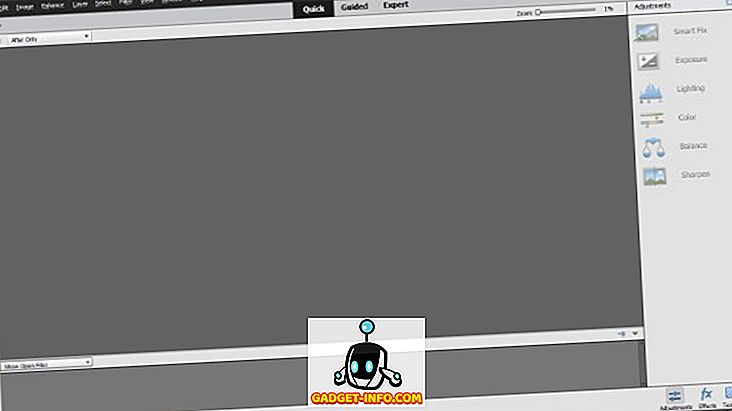
Kui otsite Windowsi jaoks suurt pilditöötlusrakendust, peaksite kindlasti kaaluma Adobe Photoshop Elements 2019 ostmist. Rakenduse abil saate midagi muuta piltide redigeerimisest oma meemide loomiseks ja tänu oma suhteliselt lihtsale kasutajaliidesele app on päris suur algajatele samuti . Antud juhul ei paku see kõiki funktsioone, mida leiate Photoshopi täieõiguslikust töölaua versioonist, kuid see on algusest peale päris suur ja see on tõesti kasulik Windows 10 kasutajatele, kellel ei ole seadmeid võimsaid piisavalt töölaua versiooni käivitamiseks.
Laadige alla Adobe Photoshop Elements 2019 ($ 99, 99, pakub tasuta prooviversiooni)
12. Autodesk SketchBook
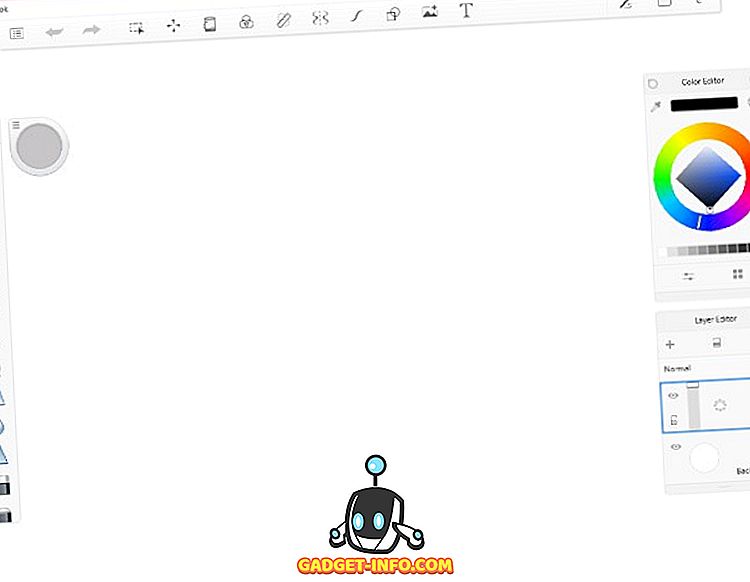
Autodesk SketchBook on teine suurepärane rakendus nii loomingulistele spetsialistidele kui ka kunstnikele, pakkudes laiaulatuslikke tööriistu, mis aitavad kasutajatel luua oma arvutisse meistriteoseid. Rakendus on varustatud täieliku puutetundliku sisendiga, mis muudab selle puutetundliku ekraaniga seadmete kasutajatele suurepäraseks ning see sisaldab ka Microsofti pindalade valimise tuge, mis muudab selle suurepäraseks rakenduseks, kui teil on Surface Studio.
Laadi alla Autodesk SketchBook (tasuta, pakub rakendusesiseseid ostusid)
13. Paint.NET
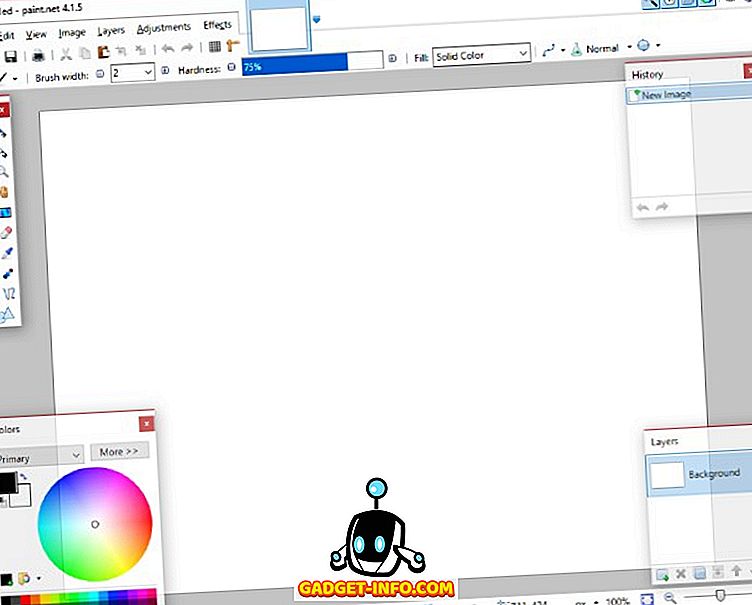
Kui otsite lihtsat, kuid funktsionaalset joonistus- ja pilditöötlusprogrammi, mis on suunatud juhuslikele kasutajatele, siis peaksite kindlasti proovima Paint.NETi. Ära lase rakenduse nime lollida, see pole midagi nagu Paint või Paint 3D Windowsis ja pakub palju laiemat valikut tööriistu ja funktsioone, mida saate kasutada uimastamise projektide redigeerimiseks või loomiseks . Lisaks sellele on rakendusel aktiivne veebikogukond, mis pakub kasulikke lisandeid, mis aitavad meil kogemusi veelgi parandada.
Lae Paint.NET ($ 6, 99) alla
14. PhotoDirector 10 Essential
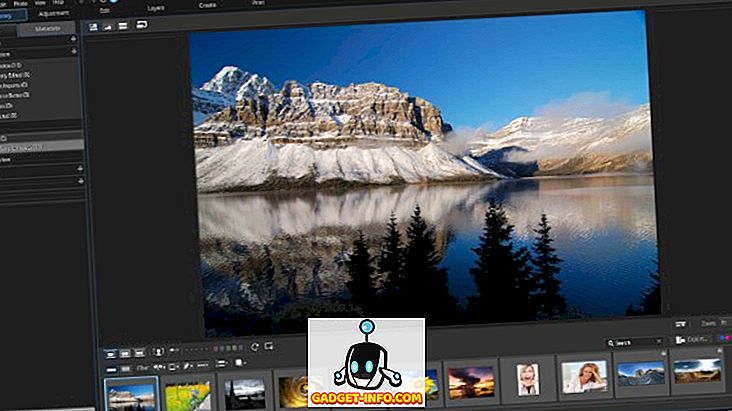
PhotoDirector 10 Essential on veel üks suurepärane pilditöötlusrakendus, mis pakub arvukalt professionaalseid ja lihtsalt kasutatavaid tööriistu fotode redigeerimiseks. Lubatud on, et rakenduse kasutajaliides võib algajatele tunduda natuke hirmutav, kuid kui sa selle riputad, olen kindel, et sa armastad oma võimeid. Väärib märkimist, et PhotoDirector 10 Essential pakub kõiki lisatasu funktsioone 30 päeva jooksul, pärast mida saavad kasutajad kasutada ainult rakenduse põhifunktsioone. Kui soovid kasutada mõnda lisatasu funktsiooni, peate ostma PhotoDirector 10 Ultra Microsofti poest.
Lae alla PhotoDirector 10 Essential (tasuta)
15. Affinity Photo
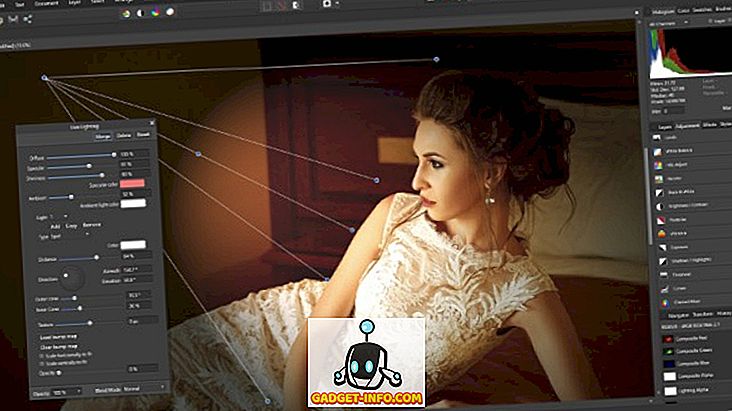
Multimeedia disainirakenduste loendi ümardamine Windows 10 jaoks on Affinity Photo - teine suurepärane pilditöötlusvahend, mis võimaldab teil luua suurepäraseid meistriteoseid mis tahes fotoga. Rakendus on suunatud loomingulistele spetsialistidele ja sellisena sisaldab see palju kasulikke funktsioone, nagu näiteks erinevate värviruumide toetamine, täielik 16- ja 32-bitine kanalite redigeerimine, piiramatu kihina toetamine ja palju muud. Proovige oma seadmes Affinity Photo, kui otsite suurt (ja odavamat) Photoshopi alternatiivi, mis pakub nii palju, kui mitte rohkem, kasulikke funktsioone.
Lae Affinity Photo ($ 49, 99)
Parimad Windows 10 isikupärastamise rakendused
16. Seer Pro
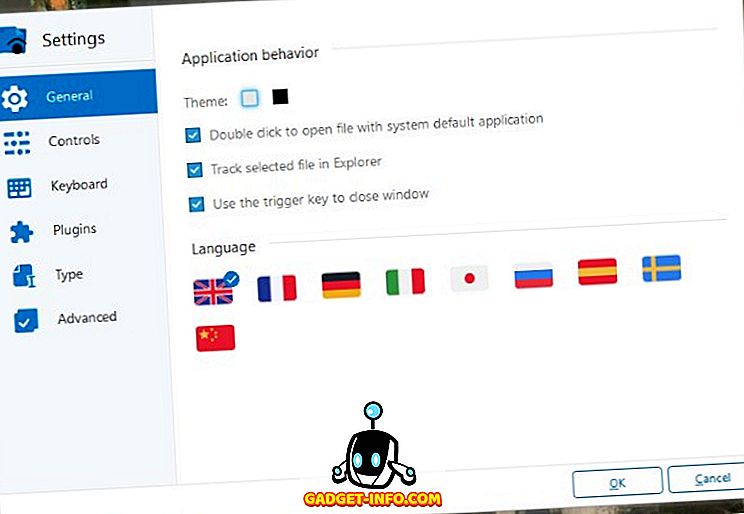
Kui olete varem MacOS-seadet kasutanud, siis oleksite tuttav platvormi kiirotsingutööriistaga, mis võimaldab teil vaadata faili sisu ilma faili avamata. Seer Pro toob Windowsile sama funktsiooni. Seer Pro'ga saate faile kiiresti tühikuklahvi vajutades vaadata. Rakenduse toel on mitu failivormingut ning see võimaldab teil videofaile, pilte või teksti kopeerida kohe eelvaate alt . Seer Pro on mugav rakendus, mis kindlasti läheb kaugele, kuidas parandada oma arvuti või sülearvuti failidega suhtlemist.
Laadi alla Seer Pro ($ 12, 49)
17. TouchMe žestistuudio
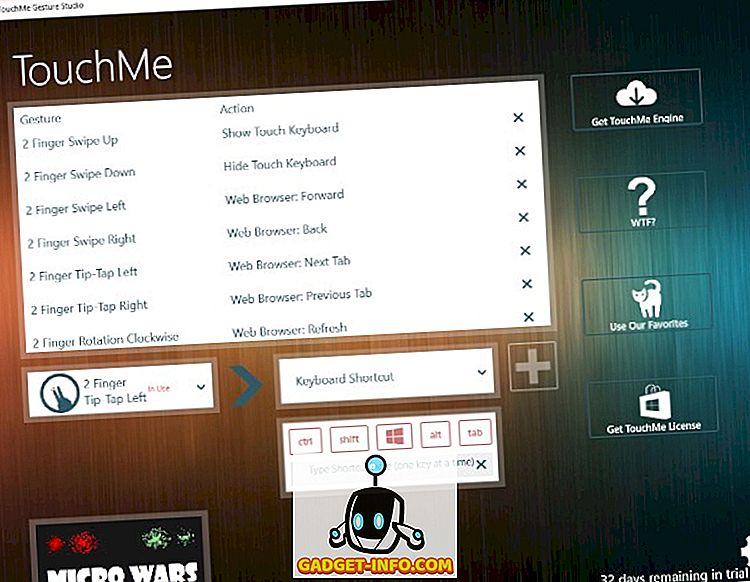
Kuigi nendel päevadel on turul mitmeid Windows 10 seadmeid, millel on puutetundlikud ekraanid, ei tule paljud neist seadmetest käepäraste žestidega tööprotsessi kiirendamiseks. See on täpselt koht, kus puudutab TouchMe Gesture Studio rakendust. Rakendus Windows 10 võimaldab teil luua oma süsteemile isikupärastatud puuteekraani žeste, mis toetavad 2/3/4/5 sõrme žeste. Te saate kohandada neid žeste, et teha päris palju kõike alates rakenduste käivitamisest kuni süsteemi sulgemiseni, et need žestid töötaksid teie Windows 10 seadmes vajavad žestimootorit, mis on mugavalt rakenduses ühendatud.
Download TouchMe žestistuudio (tasuta, pakub rakendusesiseseid ostusid)
18. Taustapilt Studio 10
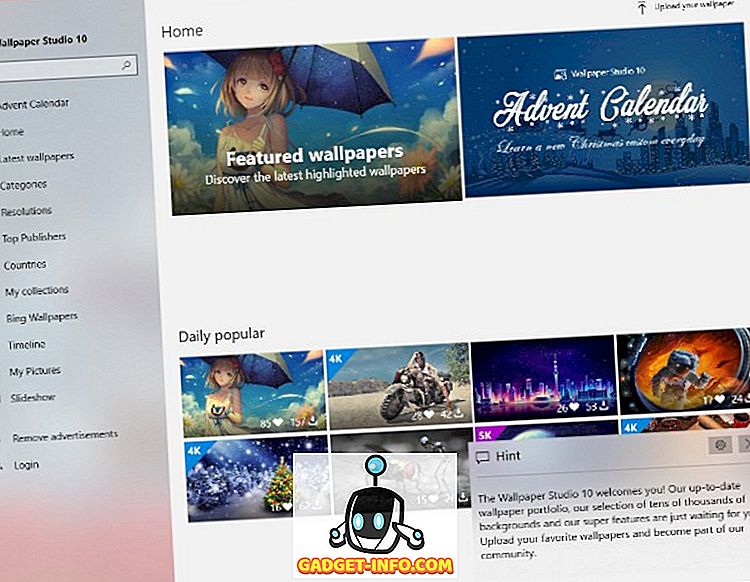
Kas teie töölaua taust on igav? Hankige rakendus Wallpaper Studio 10 ja pääsete juurde tuhandetele kvaliteetsetele taustapiltidele . Rakendus ei võimalda teil seadmes seadistada jahedaid taustapilte, kuid seda saab kasutada ka Windowsi teemade loomiseks, kasutades teie fotosid . Võite isegi oma pilte platvormile üles laadida, võimaldades teistel kasutajatel üle maailma laadida ja kasutada oma taustapilte oma süsteemis. Rakendusega saate koheselt seadistada oma töölaua ja lukustusekraani uue taustapildi, ilma et mõnda Windowsi seadet segaduses.
Lae alla Wallpaper Studio 10 (tasuta, pakub rakendusesiseseid ostusid)
19. LäbipaistevTB

TranslucentTB on lihtne ja funktsionaalne rakendus operatsioonisüsteemile Windows 10, mis teeb täpselt seda, mida selle nimi näitab - see muudab teie tegumiriba läbipaistvaks. Selle rakendusega saate kohandada oma süsteemi tegumiriba väljanägemist, muutes läbipaistmatust, kohandades aktsendi värvi ja kombineerides olekuid, mis võimaldavad anda tegumiribale dünaamilise kogemuse, mis sõltub teie tegevusest. Kui sa oled nagu mina ja soovite oma tegumiriba peita, kui seda ei kasutata, võite TranslucentTB-le anda pildi, mis võib teile meeldida isegi rohkem kui tegumiriba peitmine (ma tean, et tegin!).
Download TranslucentTB (tasuta)
20. Täppisrakendaja
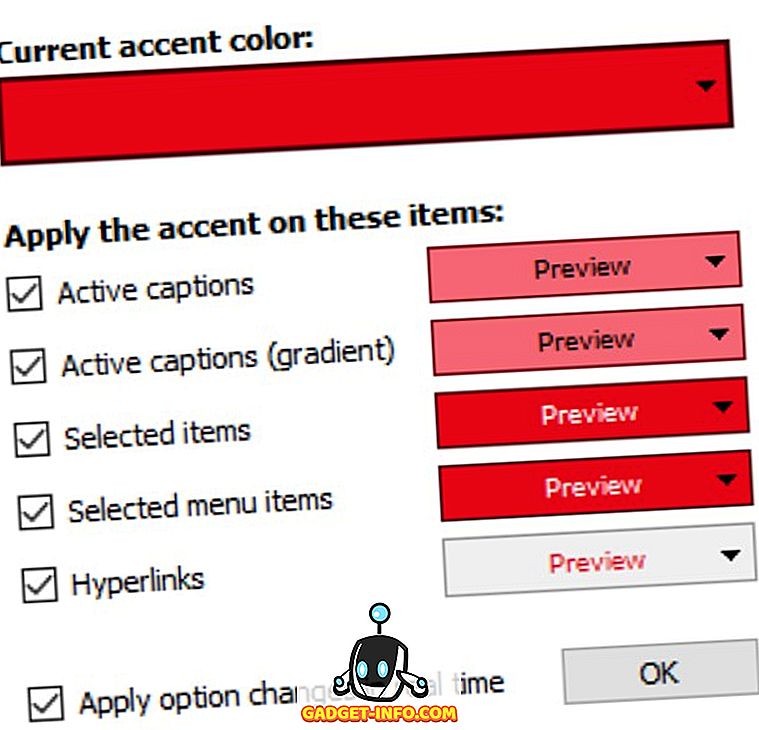
Teine suurepärane isikupärastamise rakendus Windowsi jaoks on Accent Applicator üsna iseenesestmõistetav. Rakendus võimaldab teil kohandada valitud teksti ja muude UI elementide värvi töölaua rakendustes. Võite luua isegi heledamaid ja hämaramaid aktsente teatud kasutajaliidese elementide jaoks, mis on suurepärane valik. Rakendus on üsna lihtne kasutada ja aitab teil oma arvutit või sülearvutit rohkem unikaalse välimuse anda.
Laadige Accent Applicator (tasuta) alla
Parimad Windows 10 tootlikkuse rakendused
21. Dropbox
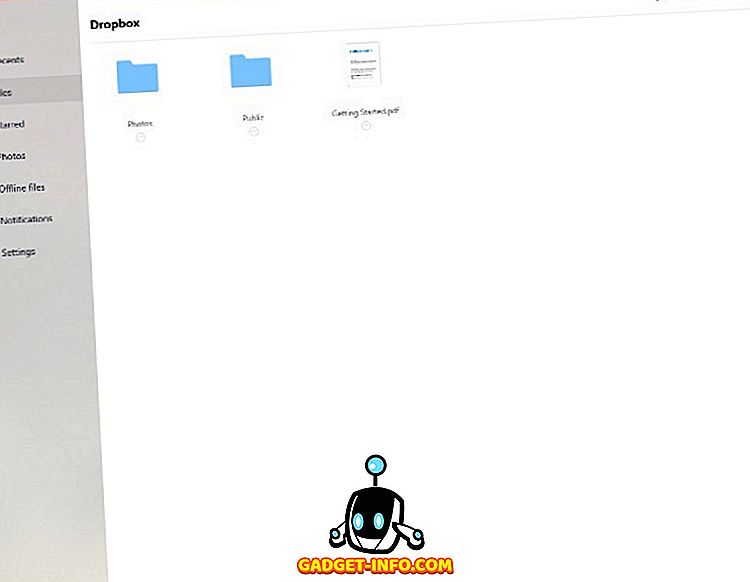
Populaarsed failihostimisteenused Dropbox ei vaja tutvustamist, kuid juhul, kui olete elanud rocki all, on Dropbox pilvemälu teenus, mis ka kahekordistab kaasaegse tööruumi, võimaldades teil ühendada oma meeskonnaga ja pääseda juurde kõigile failidele kindlalt ühes kohas. Kas soovite jagada suuri faile oma meeskonnaga või vabastada oma seadmest ruumi, on Dropboxi rakendusel palju erinevaid rakendusi ja see on kindlasti väärt Windows 10 seadmega kellelegi. See tähendab, et kui Dropbox ei ole teie tassi teed, võite vaadata ka suurepäraseid Dropboxi alternatiive.
Laadi Dropbox (tasuta) alla
22. Bamboo paber
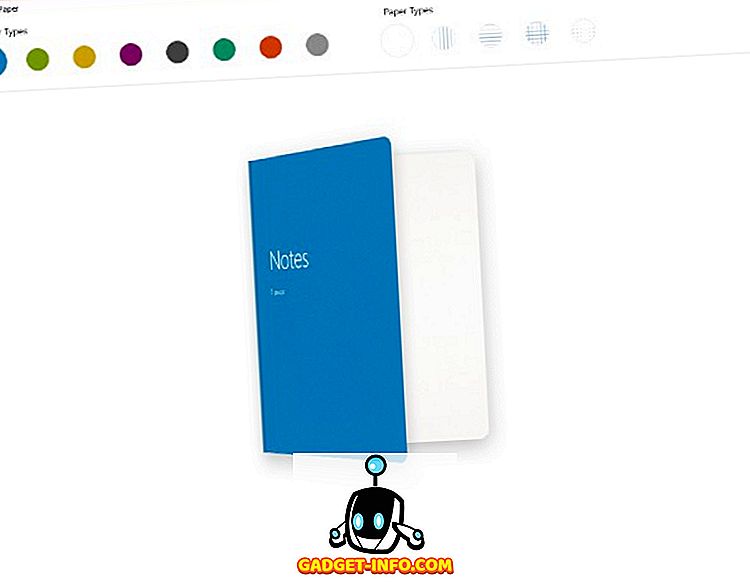
Pöörake oma Windows 10 puutetundliku ekraani sülearvutiks, millel on Wacomi Windows 10 rakendus, mis võimaldab teil teha üllatava täpsusega märkmeid või visandit Windowsi seadmes . Rakendus sisaldab mitmesuguseid tööriistu, sealhulgas erinevaid pliiatsid ja harjad, mis võimaldavad kirjutada, joonistada, värvida või märkida dokumente lennult. Tänu oma minimaalsele kasutajaliidesele on rakendusega üsna lihtne alustada ja ma olen kindel, et leiate selle üsna mugavaks, kui sul on 2-in-1 Windowsi sülearvuti.
Lae Bamboo paber (tasuta, pakub rakendusesiseseid ostusid)
23. Microsoft To-Do
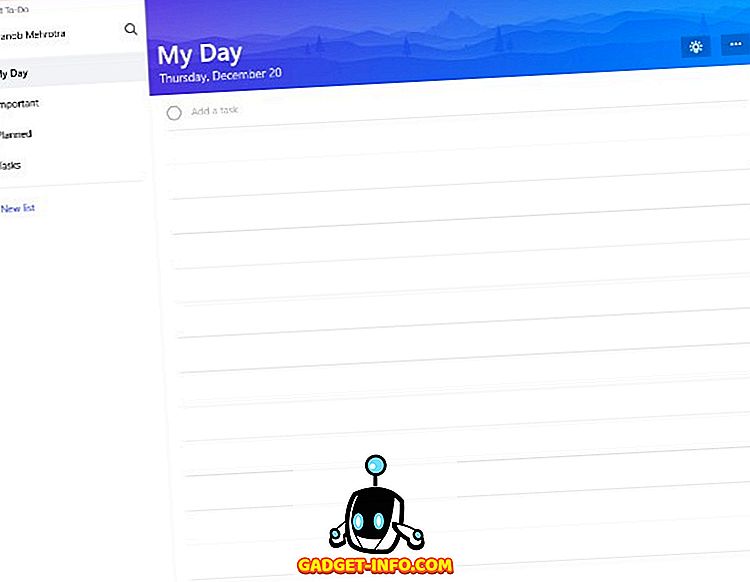
Andke oma tootlikkusele Microsoft To-Do, lihtne, kuid tark tööülesannete nimekiri, mis võimaldab teil koostada ülesannete nimekirju, määrata ülesandeid ja meeldetuletusi ning planeerida oma päeva, et suurendada oma tootlikkust ja vähendada stressi. Rakenduses on isegi nutikaid soovitusi, mis soovitavad kõige olulisemaid ülesandeid, mida peate esmalt täitma, nii et te teaksite, et te ei jäta olulist ülesannet, keskendudes midagi muud. Rakendus Microsoft To-Do on kohustuslik kõigile Windows 10 kasutajatele, kes soovivad oma igapäevast tööprotsessi sujuvamaks muuta.
Microsofti ülesande allalaadimine (tasuta)
24. Koodkirjanik
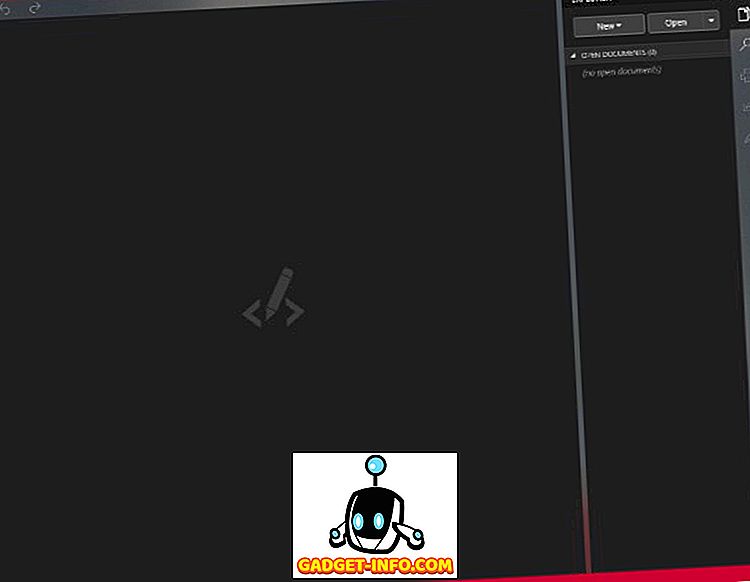
Kas olete lootustandev arendaja, kes vaatab teie Windowsi arvuti jaoks head teksti ja koodiredaktorit? Siis peaksite nägema Code Writerit. Rakendus toob toetust rohkem kui 20 failitüübile ja sisaldab aktiivset süntaksit, mis tõstab esile dokumentide redigeerimise värskendusi. Võite seda kasutada Notepad ++ või mõne muu kasutatava kiire redigeerimise rakenduse asendajana. Mulle meeldib eriti selle puhast ja häireteta kasutajaliidese rakendus, mida olen kindel, et enamik arendajaid hindavad.
Koodi kirjutaja allalaadimine (tasuta)
25. Liigutage lõikepuhvrisse
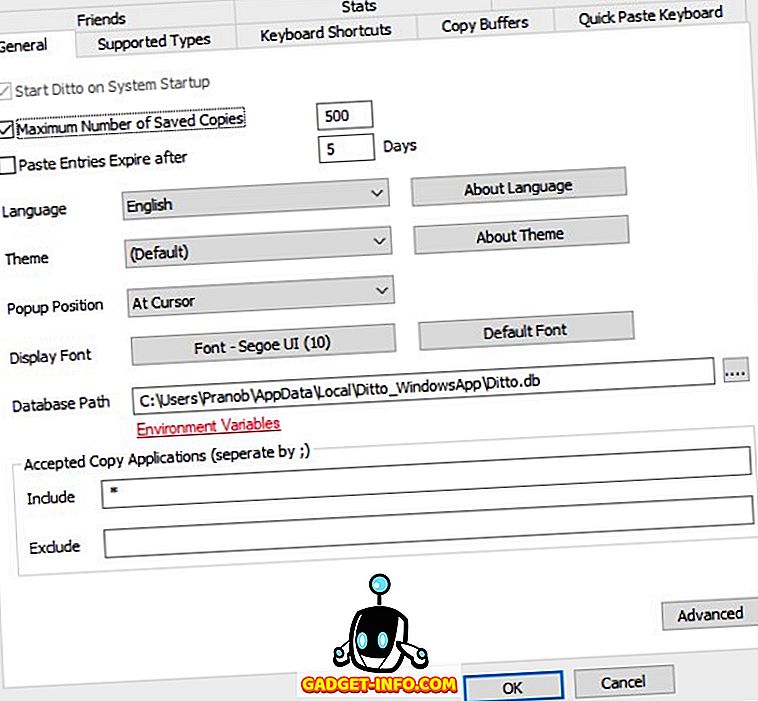
Ditto lõikelaua on teie Windowsi arvuti suur lõikepuhvri haldur, mis toimib nagu Windowsi sisseehitatud lõikepuhvri laiendus ja salvestab kõik lõikepuhvrisse paigutatud elemendid. Neile üksustele pääsete ligi hiljem ja rakendus võimaldab salvestada ka teie lõikepuhvrisse salvestatud teabe, olgu see siis tekst või pildid, mida sa ei saa teha Windowsi nn lõikepuhvris.
Laadi alla lõikepuhver (tasuta)
Parim Windows 10 sotsiaalne rakendused
26. WhatsApp Desktop
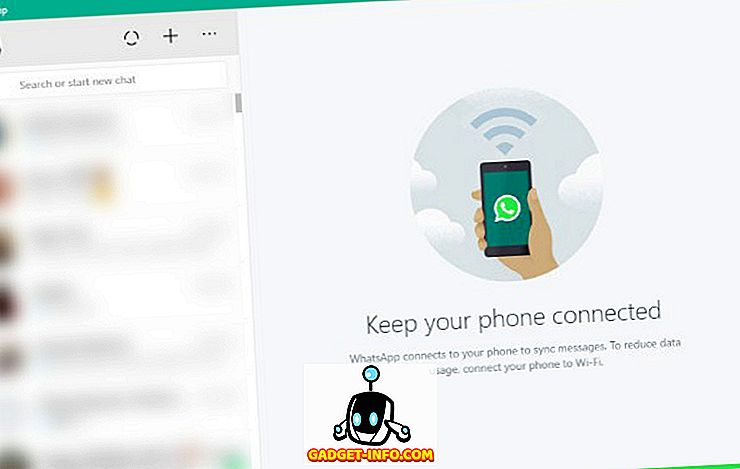
Kas ei taha sõltuda veebibrauserist, et kasutada WhatsAppit Windows 10-s? Seejärel laadige oma seadmesse rakendus WhatsApp Desktop. Rakendusega saate sünkroonida kõik oma vestlused sülearvutiga või arvutiga, et saaksite oma sõprade ja perega vestelda otse oma töölaual. Rakendus on eriti töökohal töökohal, kui te ei soovi, et telefoni kasutataks seda sageli. Sa vőid minu sõna selle vastu võtta.
Lae WhatsApp Desktop (tasuta) alla
27. Instagram
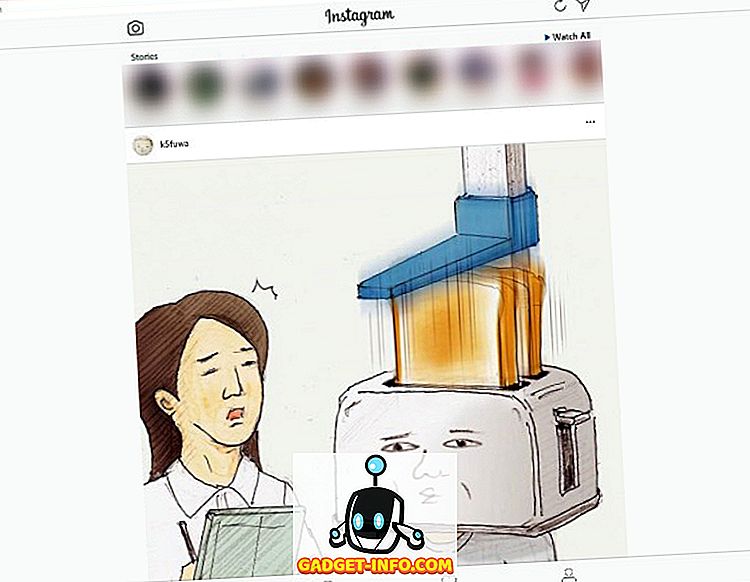
Kuigi Facebooki piltide jagamise platvormi Instagram veebiversioon on küllaltki korralik, puudub sellel paar olulist omadust, sealhulgas sõnumitoetuse puudumine. Nii et kui te olete otsinud täielikku Instagrami kogemust oma Windowsi süsteemis, siis peaksite alla laadima Instagrami rakenduse Microsofti poest. Rakendus, erinevalt platvormi veebiversioonist, sisaldab päris palju kõiki mobiilirakenduses leiduvaid funktsioone ja jälle võib see töökohal praktikas olla.
Laadi alla Instagram (tasuta)
28. Facebook
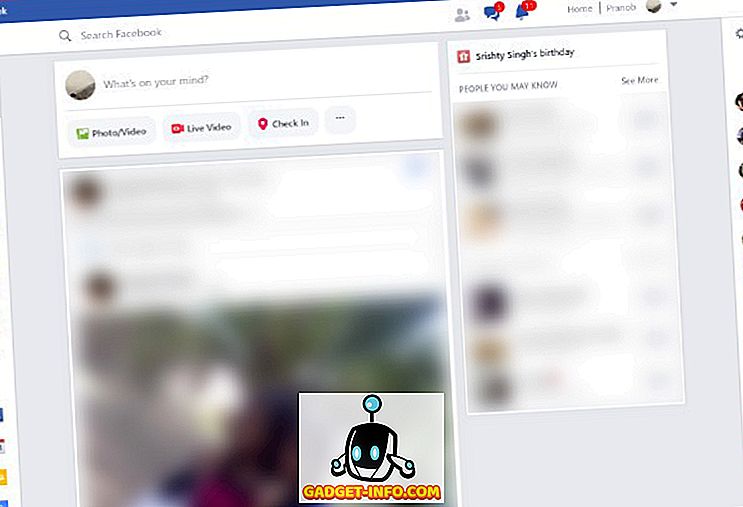
Facebookis on ka spetsiaalne Windowsi rakendus, mis pakub platvormi täielikku kogemust töölaual . Ei ole vaja, et te sõltuksite oma nutitelefonist või brauserist, et pääseda Facebookile, kui saate selle lihtsalt oma töölauale avada. Rakendus ei paku midagi erilist, see on lihtsalt mugav.
Laadi alla Facebook (tasuta)
29. Skype
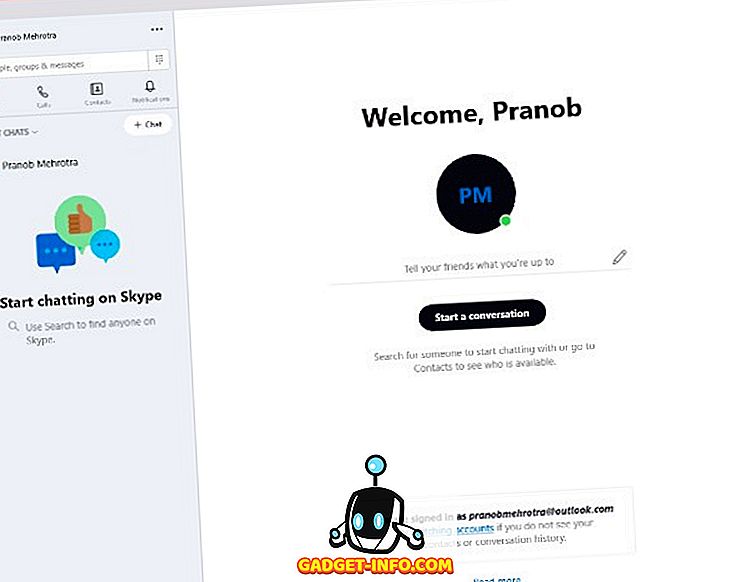
Skype'i rakendus on ka üks vähestest rakendustest, mis teil peab olema teie seadmes. Rakendus sisaldab toetust kõigile Skype'i funktsioonidele, sealhulgas videokõnedele, häälkõnedele ja tekstivestlusele, ning jagamisfunktsiooniga, mis võimaldab teil hõlpsasti faile appi lohistada ja neid sõpradega jagada.
Lae Skype (tasuta) alla
30. Baconit
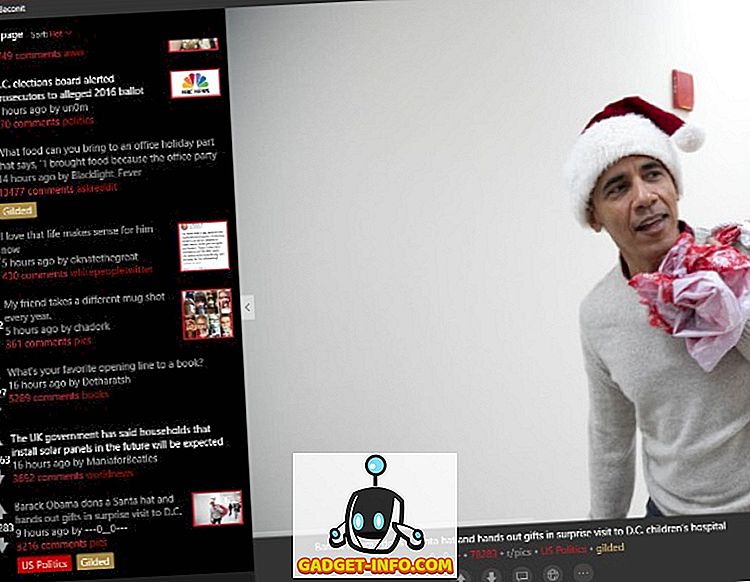
Kõik te Reddit kasutajad seal kindlasti armastan seda. Baconit on Reddit klient, kes pakub dünaamilist kasutajaliidet, mis kohandub teie seadmega, sisaldab postikontrolli, flip view ja globaalset navigatsioonimenüüd, mis muudab ühest subredditist teise hüpata. Baconit on kahtlemata parim Reddit klient Windows 10 seadmetele ja ma soovitan seda kõigile, kes leiavad platvormil paar tundi päevas.
Laadi alla Baconit (tasuta, pakub rakendusesiseseid ostusid)
Parim Windows 10 utiliitide rakendus
31. Keeper
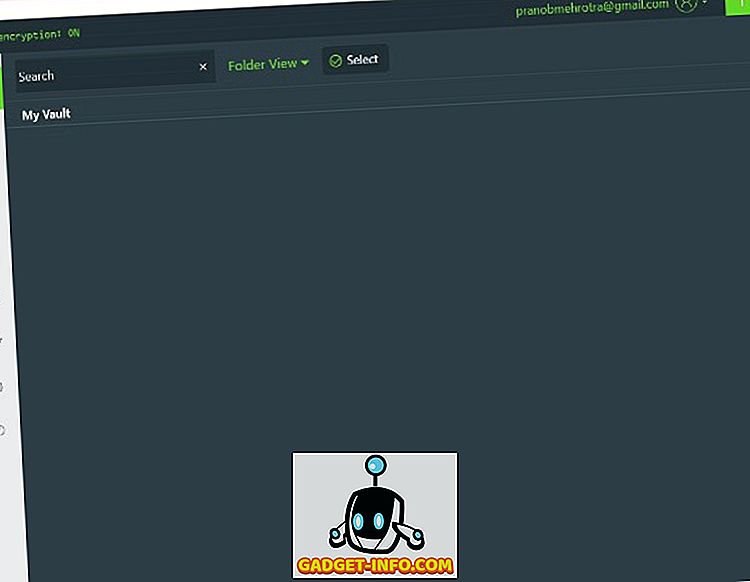
Kuigi seal on hulk suuri paroolihaldureid seal, kui otsite usaldusväärset paroolihalduri rakendust oma Windows 10 seadmele, peaksite kaaluma Keeperi installimist. Rakendus mitte ainult ei halda teie paroole üsna tõhusalt, kuid see kahekordistab ka turvalise failihoidla, kus saab salvestada tundlikke dokumente. Lisaks sellele saate salvestada ka oma kaardi- ja makseandmed rakendusse ning sünkroonida salvestatud teavet kõigis ühendatud seadmetes.
Download Keeper (tasuta, pakub rakendusesiseseid ostusid)
32. Muundur Bot
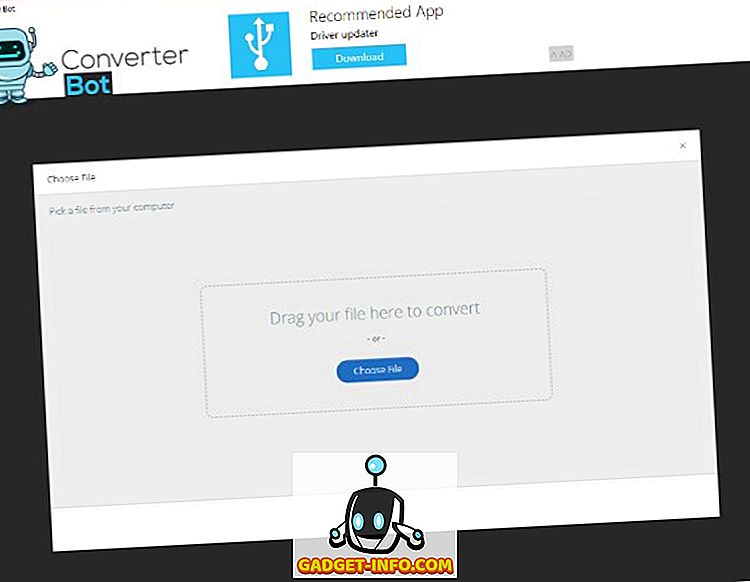
Kas otsite universaalset failikonverterit oma Windows 10 arvutile? Vaadake läbi Converter Bot, lihtne ja mugav failiedendusrakendus, mis suudab faile koheselt konverteerida mitmesuguste failivormingute kaudu . Rakendusel on väga minimaalne ja lihtne kasutada kasutajaliides, mis nõuab kasutajalt lihtsalt teisaldatava faili lohistamist ja seejärel jätkamist, et valida väljundfaili formaat. Kui sa oled väsinud reklaamiga koormatud tasuta failikonverteri veebisaitidest, peaksite kindlasti edasi minema ja laadima Converter Bot'i rakenduse, et saada intuitiivsem ja vedelam kasutajakogemus.
Download Converter Bot (tasuta)
33. Kokku PC Cleaner
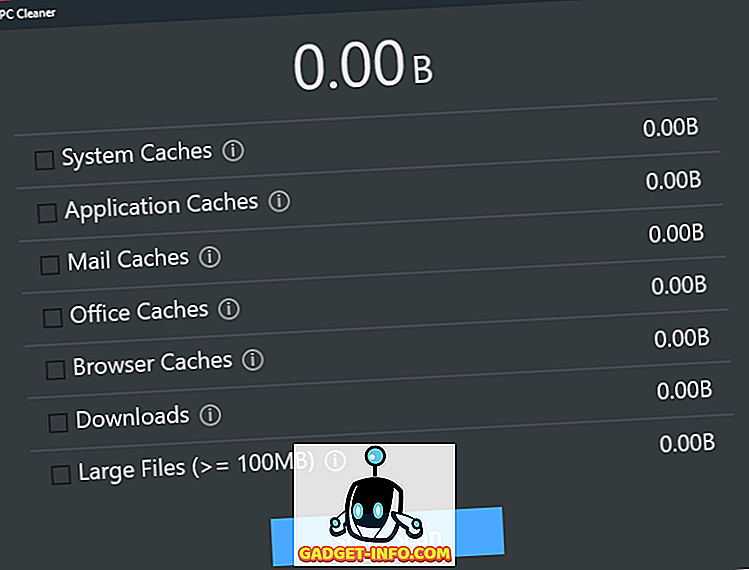
Nagu nimigi ütleb, on kogu PC Cleaner PC-puhastusvahend, mille abil saate oma süsteemi optimeerida ja puhastada suhteliselt kergesti. Total PC Cleaneriga saate puhastada süsteemi vahemälu, rakenduste vahemälu, meili vahemälu, kontori vahemälu, brauseri vahemälu, allalaadimisi ja suuri faile . Vahemälu tühjendamine kiirendab ka teie süsteemi vähe, mis on selle rakenduse lisakasu. Saate isegi süsteemi mälu optimeerida rakenduse abil, mis võib olla mugav, kui soovimatud taustarakendused kõik RAM-id tõmbavad.
Laadige kokku arvuti puhastaja (tasuta)
34. Tomat - keskenduda
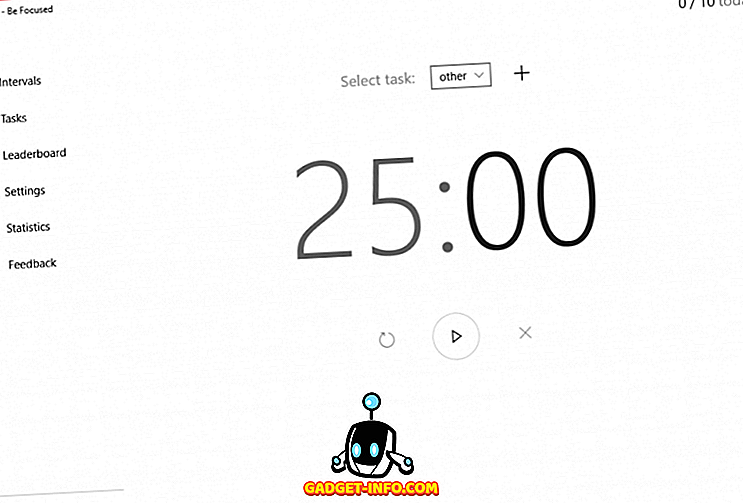
Tihti leiavad end end ümbritsevasse häirimisse? Ei saa keskenduda tööle? Proovige tomati - olge keskendunud rakendust, mis kasutab Pomodoro tehnikat, et aidata teil jõuda läbi kõigi teie ümbritsevate häirivate häirete ja keskenduda oma tööle. Tomatiga - olge keskendunud, saate asju teha lühikeste purunemiste ajal, võttes samal ajal sagedasi vaheaegu, et lõõgastuda. Rakendus töötab, lõhkudes kõik tööd, mida peate tegema üksikute ülesannete jaoks, mis on eraldatud lühikeste vaheaegadega. Proovige seda, see on üllatavalt tõhus.
Lae tomatit - olge keskendunud (tasuta, pakub rakendusesiseseid ostusid)
35. Hide.me VPN
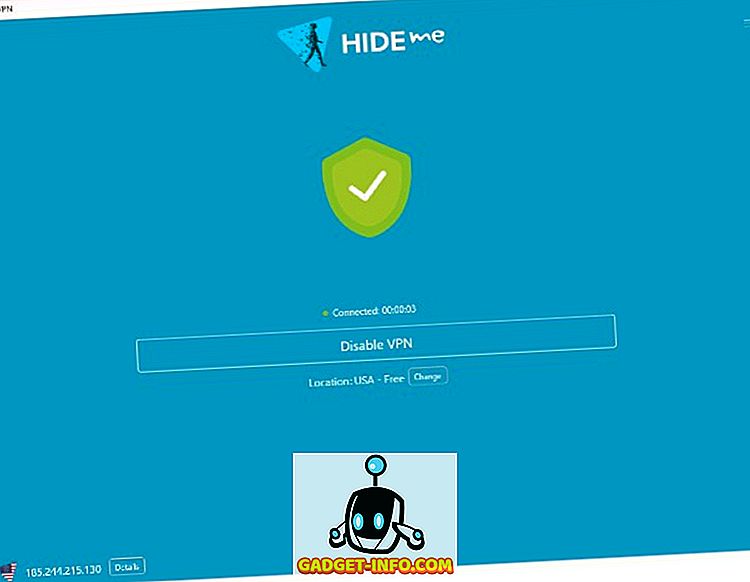
Loendi ümardamine on mugav VPN-rakendus, mis võimaldab teil sirvida tasuta ja avatumat interneti. Hide.me VPN-rakendusega saate mitte ainult juurdepääsu blokeeritud veebisaitidele, vaid ka kaitsta ennast järelevalve ja häkkerite eest . Rakendus ei ole vabalt kasutatav, kuid pakub tasuta prooviversiooni, mis pakub 500 MB piirangut 2 nädala jooksul ja katseperioodi võib uuendada lõpmatu ajaga, nii et see muudab selle palju vabaks, kui te seda enam ei kasuta . Lihtsalt puudutage ühendamisnuppu ja sa oled hea minna.
Laadi alla Hide.me VPN (tasuta, pakub rakendusesiseseid ostusid)
VT KA: 10 parimat allalaadimishaldurit Windowsi jaoks
Proovige neid Windows 10 rakendusi kohe!
Noh, see ümardab meie parimate rakenduste nimekirja Windows 10 jaoks, mida saate praegu kasutada. Rakendused hõlmavad mitmesuguseid kasutusjuhtumeid ja olen kindel, et leiate midagi, mis teie jaoks sobib. Kui te vaatate teatud tüüpi Windows 10 rakendust (võibolla teie Windows 10 S seadme jaoks) ja seda selles loendis ei näe, andke meile teada allpool olevas kommentaaride jaotises ja teeme oma parima lisada need väärtused loetellu.